Понекад за ову грешку могу бити одговорне оштећене системске датотеке
- Шифра грешке 0к80070659 је грешка ажурирања оперативног система Виндовс.
- Грешка у Виндовс регистру може лако да изазове ову поруку.
- Коришћење уграђеног алата за решавање проблема са ажурирањем Виндовс-а је изводљива опција за испробавање.
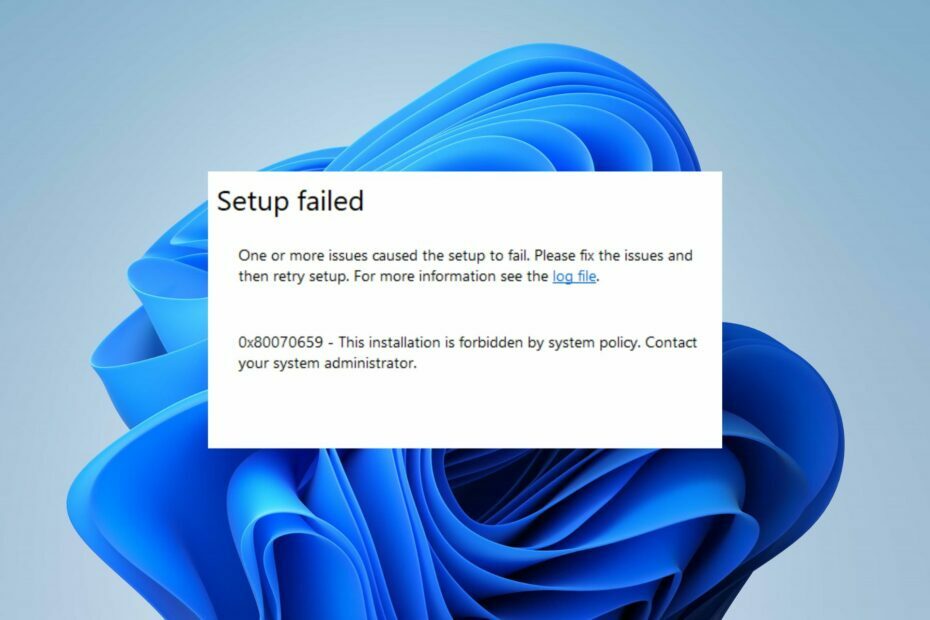
ИксИНСТАЛИРАЈТЕ КЛИКОМ НА ДАТОТЕКУ ЗА ПРЕУЗИМАЊЕ
Овај алат поправља уобичајене рачунарске грешке заменом проблематичних системских датотека почетним радним верзијама. Такође вас држи подаље од системских грешака, БСоД-а и поправља штете проузроковане малвером и вирусима. Решите проблеме са рачунаром и уклоните штету од вируса сада у 3 једноставна корака:
- Преузмите и инсталирајте Фортецт на вашем рачунару.
- Покрените алат и Започните скенирање да бисте пронашли покварене датотеке које узрокују проблеме.
- Кликните десним тастером миша на Започните поправку да бисте решили проблеме који утичу на безбедност и перформансе вашег рачунара.
- Фортецт је преузео 0 читаоци овог месеца.
Наши читаоци се жале да су наишли на код грешке 0к80070659 током ажурирања оперативног система Виндовс или приликом ажурирања софтвера на свом систему. Стога ћемо истражити узроке грешке и пружити брза решења која ће вам помоћи да је решите.
Алтернативно, можете читати како да решите да ажурирања за Виндовс не раде или се учитавају на Виндовс рачунару.
Шта је код грешке 0к80070659?
Шифра грешке 0к80070659 је грешка Виндовс Упдате која се јавља приликом инсталирања ажурирања за Виндовс или ажурирања апликације. Овај код грешке обично указује на проблем са услугом Виндовс Инсталлер, која је одговорна за инсталирање, модификовање и уклањање софтвера на Виндовс-у.
Међутим, и други разлози могу узроковати код грешке 0к80070659. Ево неких уобичајених фактора:
- Оштећен Виндовс инсталатер – Ако датотеке Виндовс Инсталлер-а недостају или су оштећене, можда ћете наићи на код грешке 0к80070659 приликом инсталирања или ажурирања софтвера. Требао би реши Виндовс инсталатер грешке да поправите код грешке.
- Конфликтни софтвер – Активности другог софтвера или Виндовс заштитни зидови може ометати услугу Виндовс Инсталлер и узроковати овај код грешке.
- Оштећене системске датотеке – Недостају или непотпуне системске датотеке због злонамерног софтвера или људских грешака корумпиран системске датотеке узрокујући квар Виндовс Инсталлер Сервице-а и резултирајући кодом грешке 0к80070659.
- Грешке у регистру – Проблеми са вашим Виндовс регистром такође могу да изазову код грешке 0к80070659, посебно ако постоје нетачни или застарели уноси у регистратору повезани са услугом за инсталацију.
Горе наведени фактори се разликују на различитим рачунарима. Ипак, разговараћемо о корацима за решавање проблема.
Како могу да поправим грешку 0к80070659?
Примените следеће прелиминарне провере:
- Ослободите простор за складиштење на рачунару.
- Ажурирајте драјвер система паковање.
- Поново покрените уређај у безбедном режиму, и проверите да ли је грешка решена.
Наставите са следећим напредним процедурама у наставку ако грешка и даље постоји.
1. Решите проблеме са Виндовс Упдате-ом
- Притисните Виндовс + И тастер за отварање Подешавања апликација.
- Изаберите Систем, Решавање проблема, а затим кликните на Други алати за решавање проблема.

- Иди на Најчешћи и изаберите Трцати дугме поред Виндовс Упдате.

- Пратите упутства на екрану да бисте завршили, а затим поново покрените рачунар да бисте проверили да ли је грешка отклоњена.
Алатка за решавање проблема са ажурирањем оперативног система Виндовс је уграђена алатка која открива и решава проблеме са ажурирањем оперативног система Виндовс.
Погледајте наш детаљни водич на како покренути Виндовс Упдате Троублесхоотер на вашем систему.
2. Ресетујте компоненте Виндовс Упдате
- Кликните левим тастером миша на Почетак дугме, тип Командна линија, и кликните на Покрени као администратор опција.
- Кликните да на Контрола корисничког налога промпт.
- Копирајте и налепите следеће команде и притисните Ентер после сваког:
нет стоп вуаусервнет стоп цриптСвцнето стоп битовинет стоп мсисервер
- Копирајте и налепите следећу команду једну за другом:
рен Ц:\Виндовс\СофтвареДистрибутион СофтвареДистрибутион.олдрен Ц:\Виндовс\Систем32\цатроот2 Цатроот2.олд - Унесите следеће команде и притисните Ентер после сваког:
нет старт вуаусервнет старт цриптСвцнето стартни битовинет старт мсисервер
- Изађите из командне линије и поново покрените рачунар.
Стручни савет:
СПОНЗОРИСАНИ
Неке проблеме са рачунаром је тешко решити, посебно када су у питању недостајуће или оштећене системске датотеке и спремишта вашег Виндовс-а.
Обавезно користите наменски алат, као што је Фортецт, који ће скенирати и заменити ваше покварене датотеке њиховим свежим верзијама из свог спремишта.
Праћење горе наведеног процеса омогућиће услуге Виндовс Упдате Сервицес и обезбедити ажурирања за ваш Виндовс оперативни систем и други софтвер.
Прочитајте наш водич о поправка оперативног система Виндовс није могла да покрене услугу на локалном рачунару на свом уређају.
- Како да поправите грешку система датотека (-2147219195)
- 0кц1900401: Шта је ово грешка и како је поправити
- Ова операција захтева интерактивну прозорску станицу [поправка]
- Грешка 0к8004100е: Шта је то и како то поправити
- Како да поправите Доцкер Десктоп почевши заувек на Виндовс 11
3. Очистите привремену фасциклу кеша
- притисните Виндовс + Икс тастер и кликните Трцати. Копирање и лепљење %виндир%\СофтвареДистрибутион\Дата и притисните Ентер да отворите Кеш меморија Виндовс Филе Екплорер-а фолдер.
- Притисните Цтрл + А да изаберете све и избришете све датотеке у фасцикли.
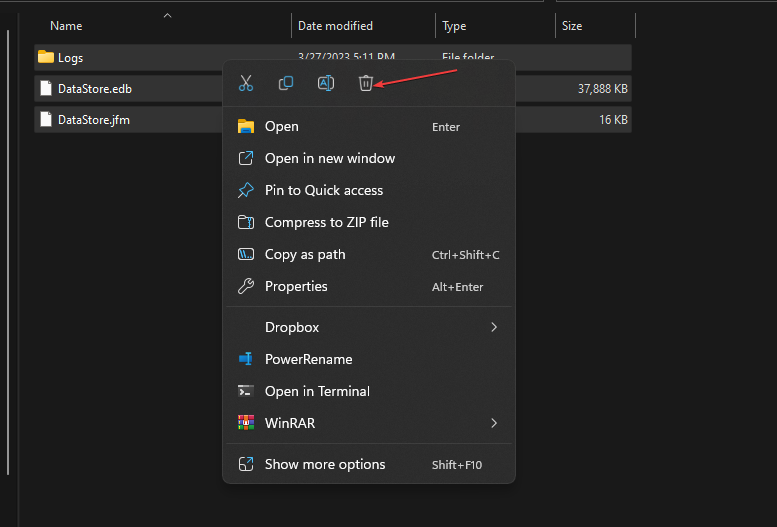
- Затворите Виндовс Филе Екплорер и поново покрените уређај.
У Виндовс кеш фолдеру се привремено чувају преузете датотеке. Брисање свих датотека ће решити проблеме са непотпуним преузимањем ажурирања за Виндовс.
Читали о како да поправите да Филе Екплорер не реагује на Виндовс-у ако наиђете на проблеме.
4. Извршите СФЦ скенирање система
- Кликните левим тастером миша на Почетак дугме, тип Командна линија, и кликните на Покрени као администратор опција.
- Кликните да на Контрола корисничког налога промпт.
- Откуцајте следеће и притисните Ентер:
сфц /сцаннов
- Поново покрените рачунар и проверите да ли грешка и даље постоји.
Команда СФЦ скенирања ће скенирати и поправити оштећене или недостајуће системске датотеке на вашем уређају које могу узроковати неуспех ажурирања система Оффице.
У супротном, можете једноставно испробати наменски алат за поправку оштећених системских датотека као што је Фортецт, који ће открити оштећене или покварене датотеке и аутоматски их заменити новим компонентама из свог трезора.
Имамо комплетан водич о како да поправите СФЦ сцаннов да не ради на вашем Виндовс уређају.
Поред тога, можете читати како поправити код грешке 0кц1900223 на вашем рачунару. Такође погледајте наш водич укључујући брзи начини за исправљање грешака у ажурирању на свом уређају.
Ако имате додатних питања или сугестија, љубазно их оставите у одељку за коментаре.
И даље имате проблема?
СПОНЗОРИСАНИ
Ако горњи предлози нису решили ваш проблем, ваш рачунар може имати озбиљније проблеме са Виндовс-ом. Предлажемо да изаберете решење све у једном, као што је Фортецт да ефикасно решите проблеме. Након инсталације, само кликните на Прикажи и поправи дугме, а затим притисните Започните поправку.


